Como matricular um aluno
No menu da sua escola, selecione a opção “Matrículas 2.0” para vincular os alunos às turmas.
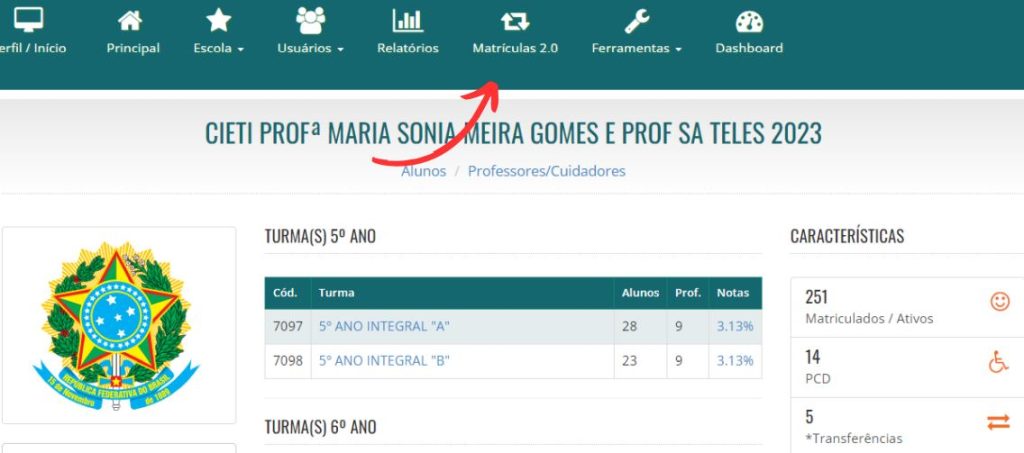
Para fazer a matrícula do aluno, clique no campo ao meio: “Matrícula”.
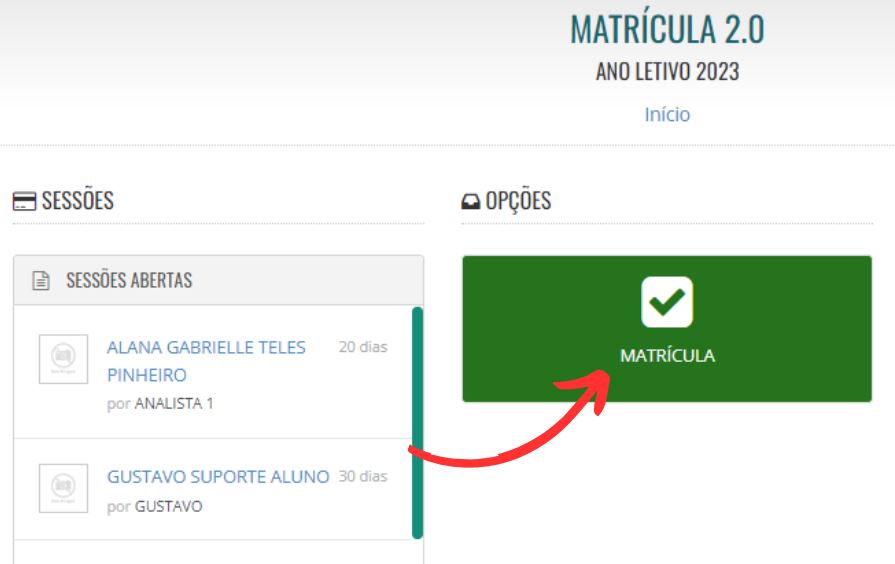
Após, o sistema te dará duas opções: “Alunos da Rede”, que já possuem vínculo na rede municipal, e “Aluno Novo”, que nunca estudou na rede ou que veio de outra localidade. Clique em “Aluno da Rede”, inicialmente.
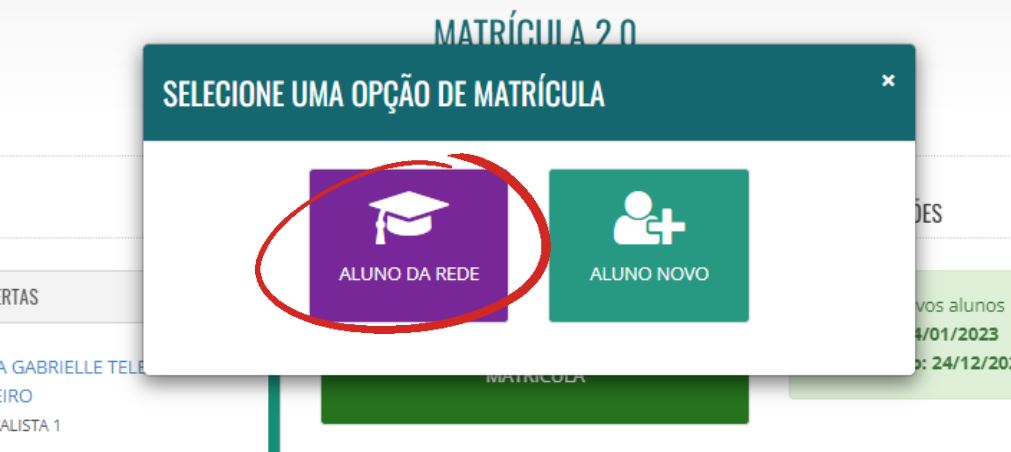
Clicando em “Aluno da Rede”, o sistema trará uma barra de pesquisa, onde inseriremos o nome do aluno desejado. Após a identificação do aluno, clique no nome do mesmo e clique em “Continuar”.
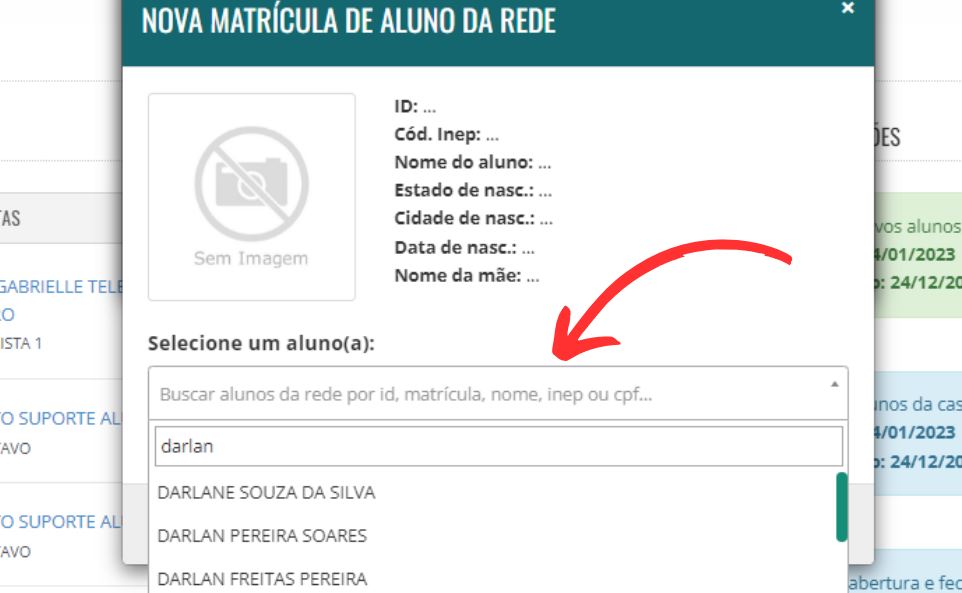
O aluno foi identificado, e uma sessão foi aberta para ele no canto esquerdo. O sistema realizará uma pesquisa com os dados do aluno para identificar se está tudo atualizado. Observe que o aluno possui dados incompletos. Clique nos ícones em vermelho para atualizar os dados.
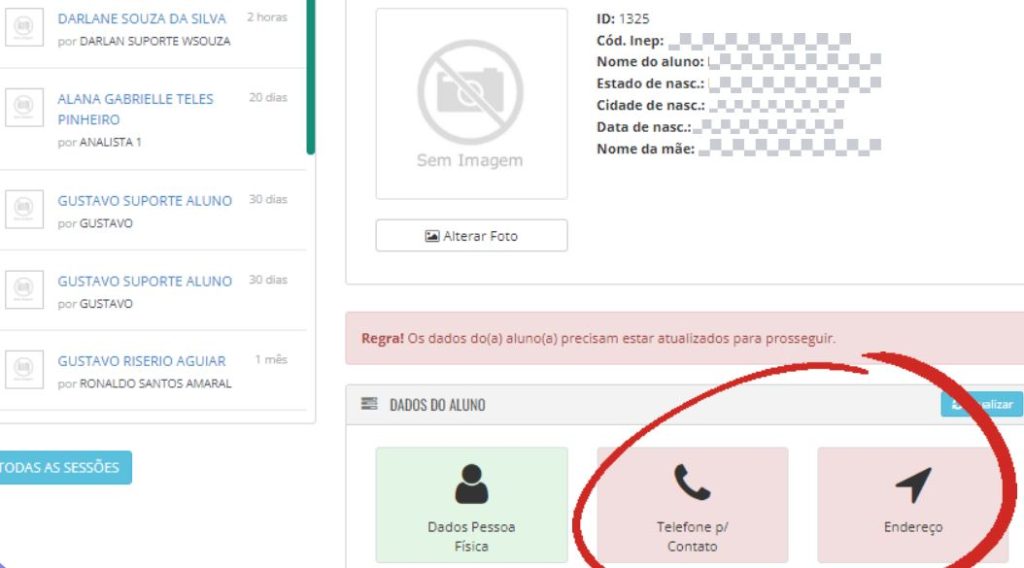
Agora possuímos os 3 dados principais atualizados. Observe que existe um campo com as sessões abertas e fechadas. Caso o aluno desista de fazer a matrícula e não queira prosseguir, basta clicar na opção de cancelar a sessão. Não tendo interesse em cancelar, vamos descer mais um pouco.
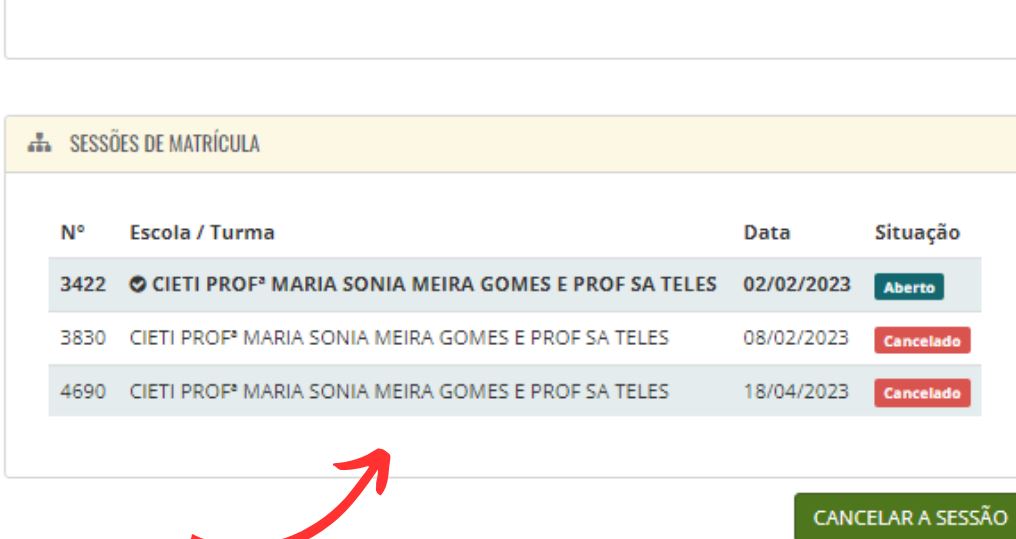
Abaixo de “Cancelar Sessão”, teremos as informações de vínculo. Selecione a turma que o aluno irá estudar e vincule.
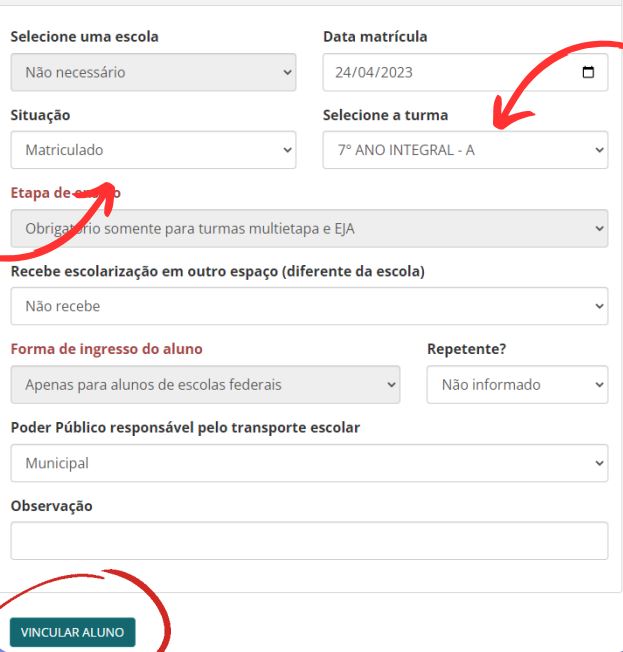
Pronto. Aluno vinculado. Agora é só gerar o comprovante de matrícula.
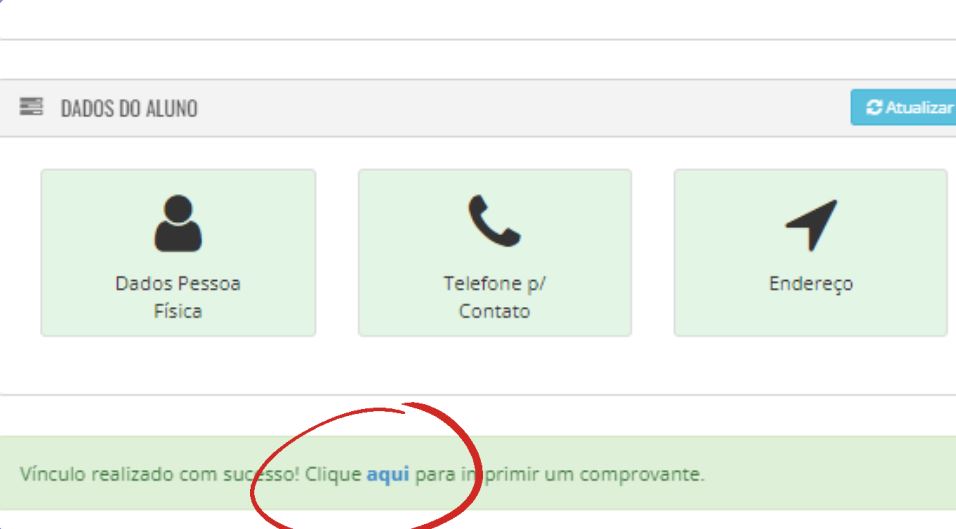
Caso o aluno não tenha cadastro na rede, basta clicar na opção de “Aluno Novo”.
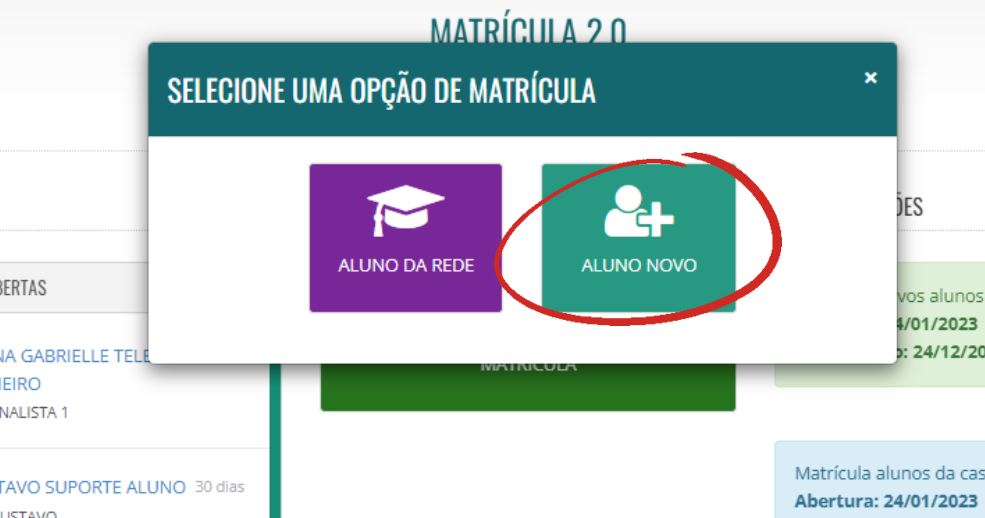
O sistema irá abrir um formulário, onde deve-se adicionar as informações de maneira fidedigna. Se o aluno possuir cadastro, o sistema informará.
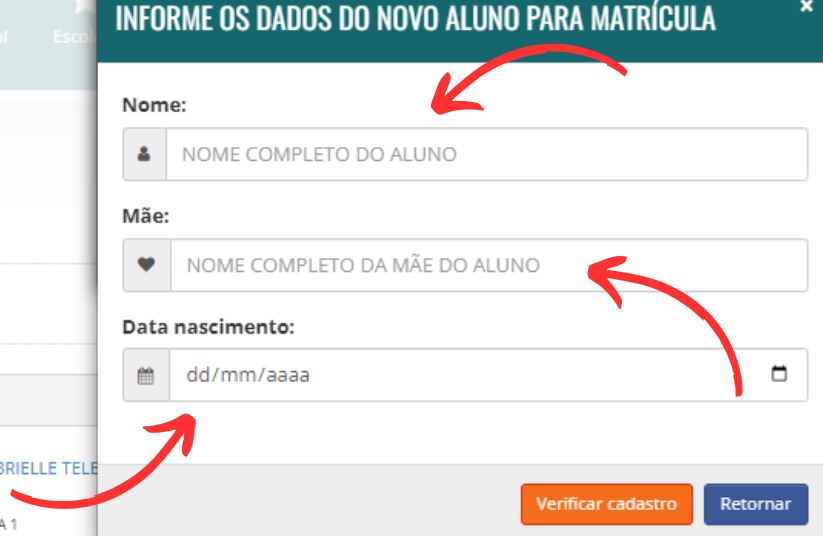
Aluno cadastrado. Agora, iremos adicionar os dados que faltam e vincular o mesmo à turma.
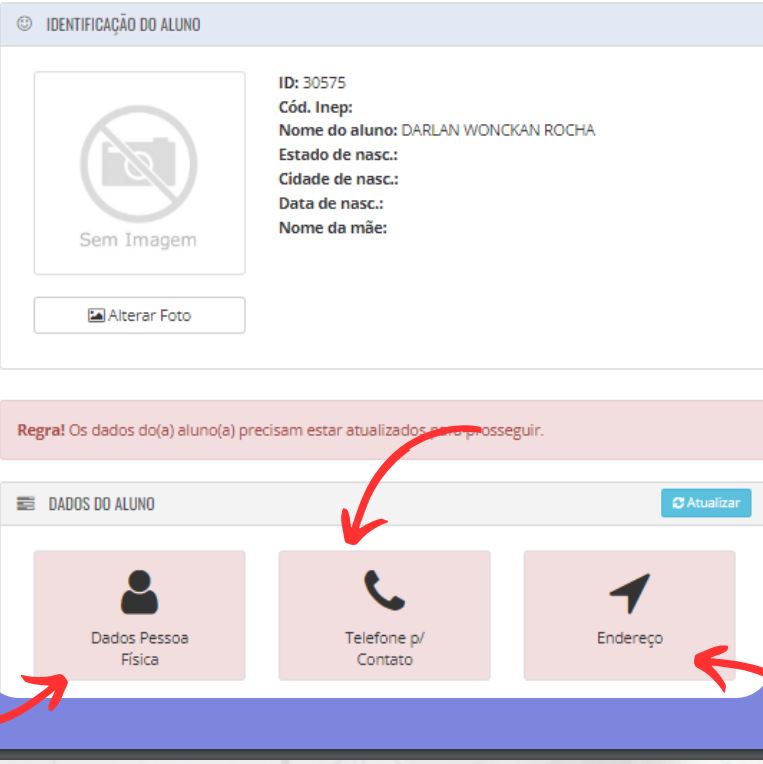
Índice:
- Porcentagem de alunos por sexo na turma
- Visualização das Pré-Matrículas
- Passo a passo (Pré-Matrículas)
- Como alterar as notas no ambiente do gestor?
- Como adicionar um novo patrimônio na plataforma?
- Como utilizar a ferramenta biblioteca?
- Como matricular um aluno
- Menu rápido dos alunos
- Menu rápido dos professores
- Adicionando os dados do censo da escola